Tämä on ohjeen usean sivun versio, jossa ohjeen luvut on jaettu omille sivuilleen. Ohjeen yhden sivun versiossa kaikki ohjeet ovat samassa dokumentissa. Voit valita yhden sivun version yläreunassa olevasta navigointipalkista.
Muista, että ohjeen tässä versiossa voit hakea ohjeesta painikkeella Hae ohjeista.
18. Ohjelmointi
Luvussa opitaan
- lisäämään ohjelmointilohkoja, jotka voidaan ajaa suoraan dokumentissa.
csPlugin on työkalu, jonka avulla TIMissä voidaan tehdä myös ohjelmointiin liittyviä tehtäviä. TIMin etu moniin muihin järjestelmiin verrattuna on se, että ohjelmia voidaan ajaa suoraan dokumentissa. Näin ollen ohjelmointitehtäviä voidaan helposti upottaa erilaisiin materiaaleihin, eikä erillistä ohjelmoinnin kehitysympäristöä tarvita välttämättä ollenkaan. TIM mahdollistaa myös tehtävien automaattisen tarkistuksen ja palautteenannon.
18.1 Ohjelmointilohkon lisääminen
Voit katsoa allaolevasta tekstimuotoisesta ohjeesta ohjelmointilohkojen lisäyksen. Tekstin jälkeen sama ohje on videomuodossa.
Valitse Plugins-välilehdeltä Programs-painikkeesta haluamasi ohjelmointikieli.
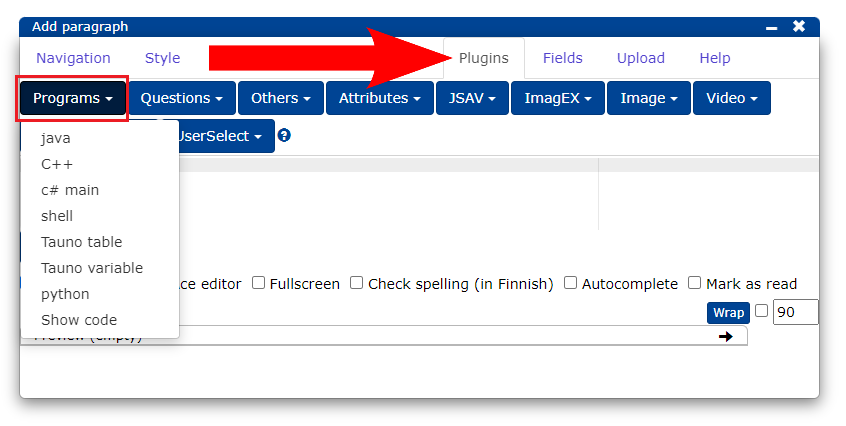
Jos valikossa ei ole näkyvillä haluttua ohjelmointikieltä, valitse listasta esimerkiksi Java. Voit tämän jälkeen muuttaa ohjelmointikielen antamalla uuden arvon kohtaan type.
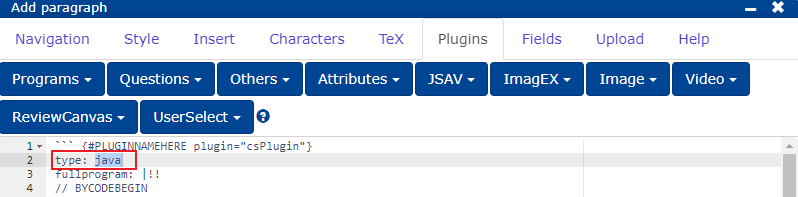
Ohjelmointikielet ja -ympäristöt sekä niitä vastaavat attribuutin type arvot
Python : py
Java : java
C : c
C++ : c++
C# : cs
F# : fs
JavaScript : js
TypeScript : ts
SQL : sql
Go : go
Rust : rust
Swift : swift
Kotlin : kotlin
HTML : html
CSS : css
Pascal : pascal
Elixir : elixir
Lisp : clisp
Scala : scala
Fortran : fortran
NodeJS : nodejs
WeScheme : wescheme
Processing : processing
GlowScript : vpython
Voit testata eri kieliä luvun lopussa olevalla tehtävällä.
18.2 Ohjelmointilohkon asetukset
Anna ohjelmointilohkolle yksilöivä nimi tekstin PLUGINNAMEHERE tilalle.
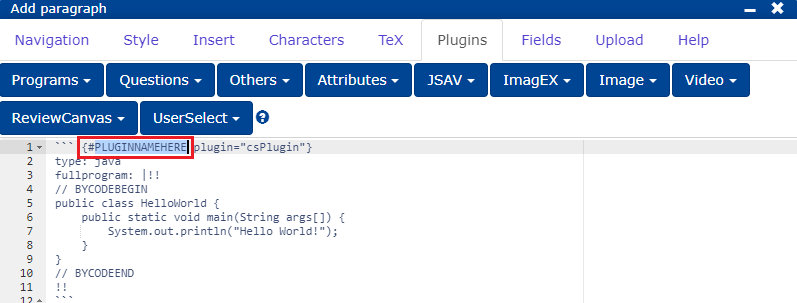
Ohjelmointilohkossa ei ole oletuksena tehtävänantoa tai otsikkoa. Ne voidaan lisätä lohkoon jälkikäteen. Tehtävänanto lisätään lohkon alkuun attribuutin stem avulla.
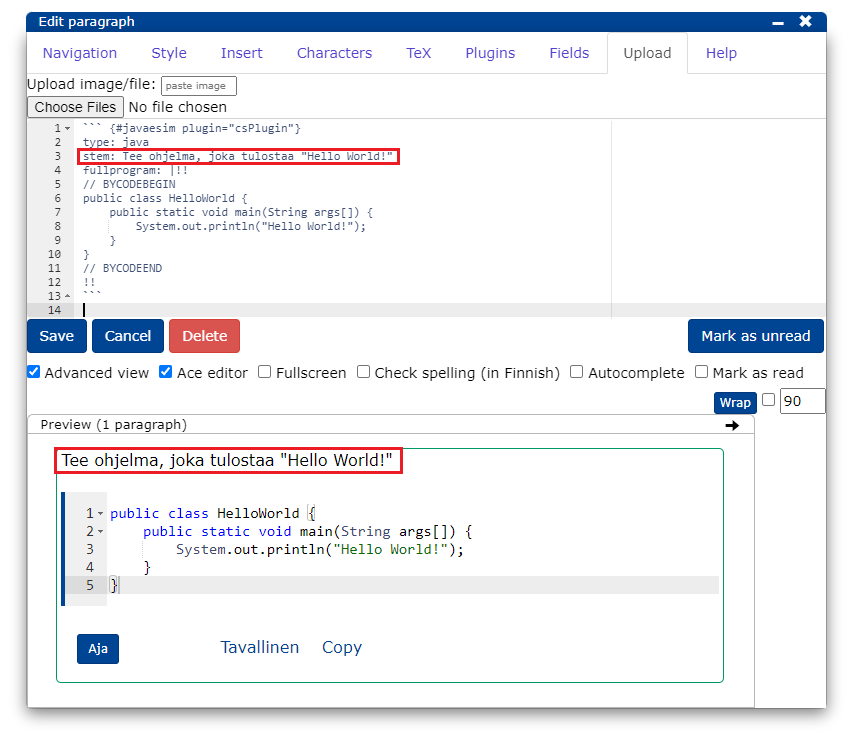
Otsikko lisätään lohkon alkuun attribuutin header avulla.
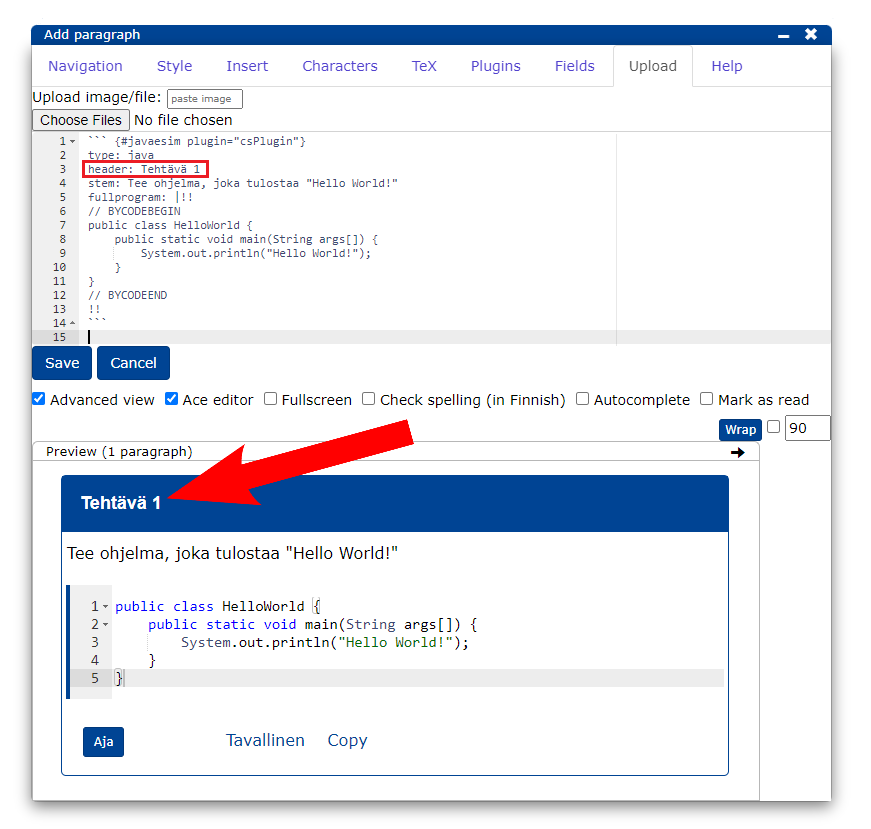
Varsinainen ohjelmakoodi kirjoitetaan rivin fullprogram: |!! ja rivin !! väliin.
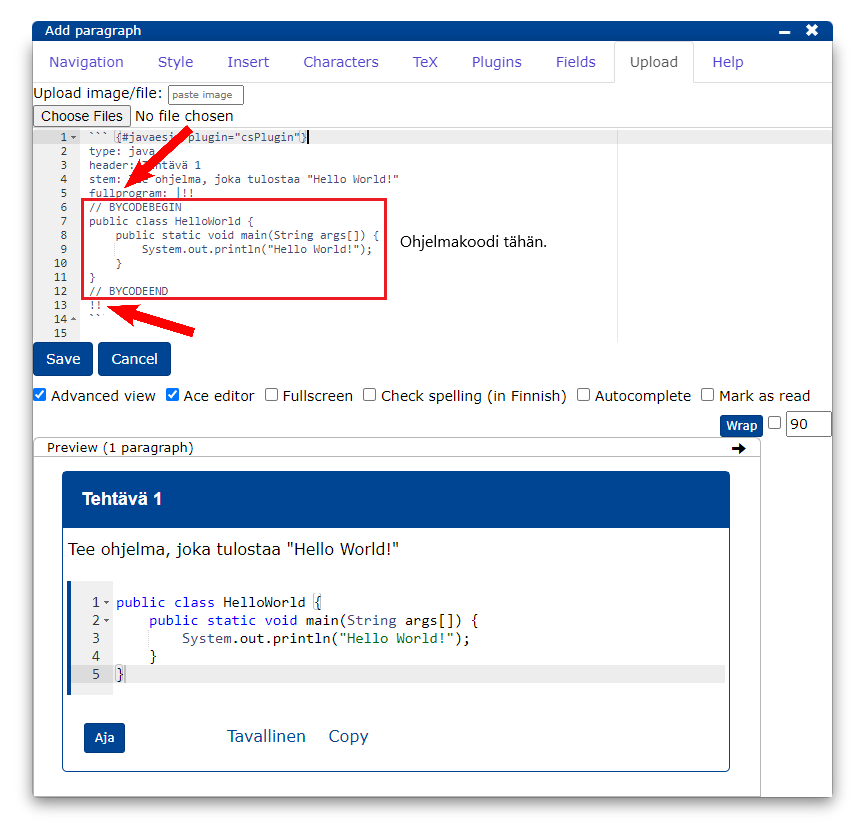
Kommenttien BYCODEBEGIN ja BYCODEEND avulla ohjelmakoodiin merkitään alue, jota lohkon käyttäjä voi muokata.
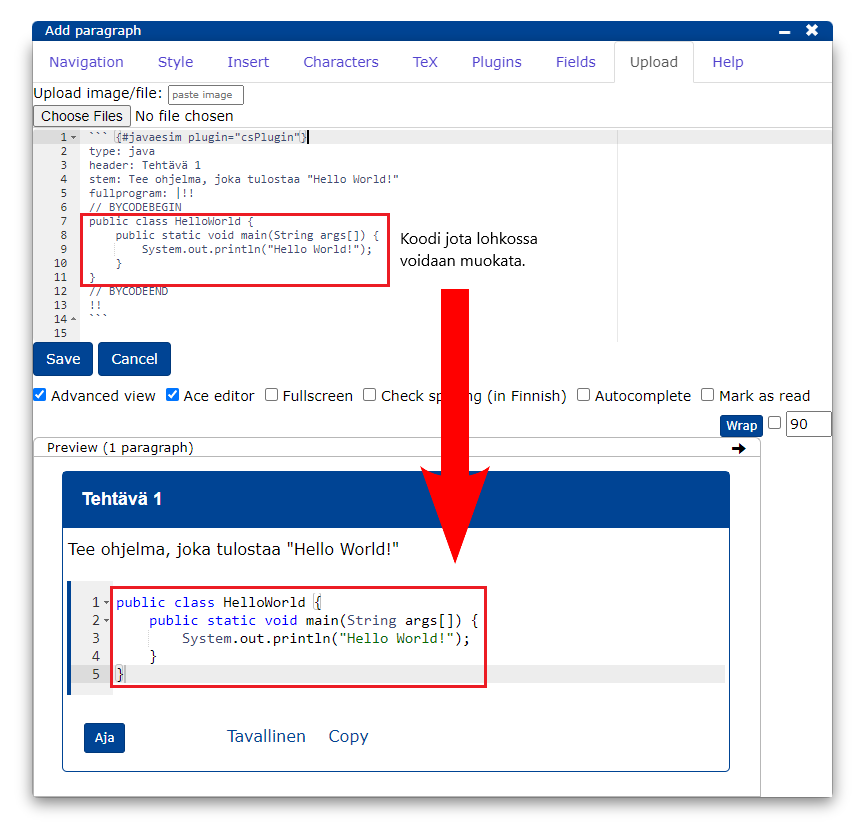
BYCODEBEGIN ja BYCODEEND väliin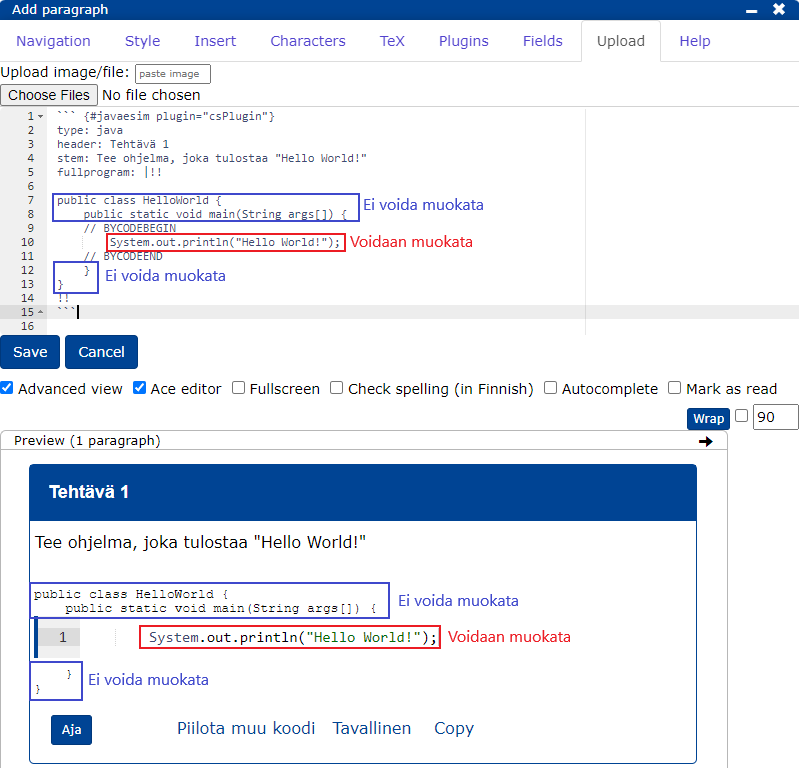
BYCODEBEGIN ja BYCODEEND ulkopuolella olevaa koodia ei voi muokata lohkossa18.3 Ohjelmointilohkon käyttö
Painikkeella Highlight/Tavallinen näytetään/piilotetaan rivinumerot. Highlight myös korostaa koodia väreillä.
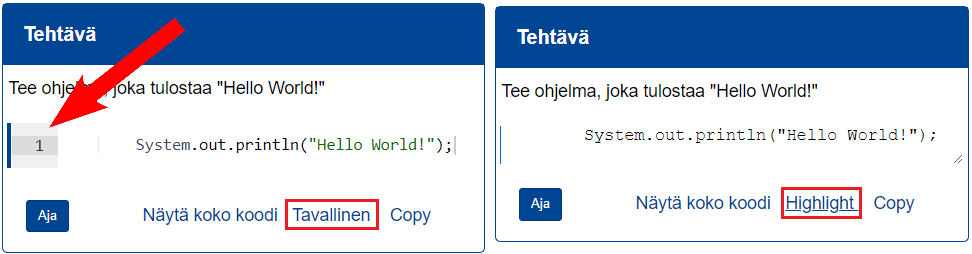
Painikkeella Alusta palautetaan tehtävä sellaiseen muotoon, jossa se oli alussa.
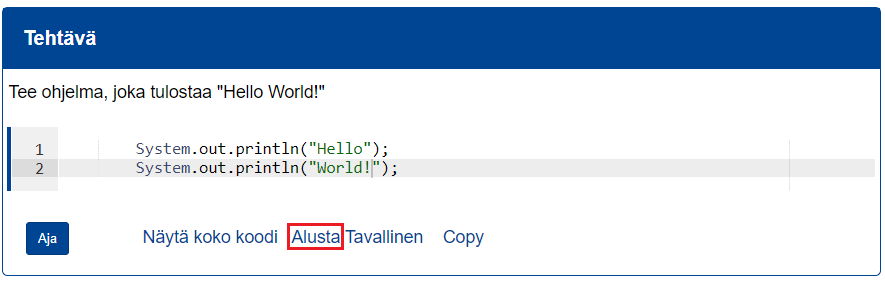
Painikkeella Näytä koko koodi saadaan näkyville kyseisen lohkon ohjelmakoodi kokonaisuudessaan.
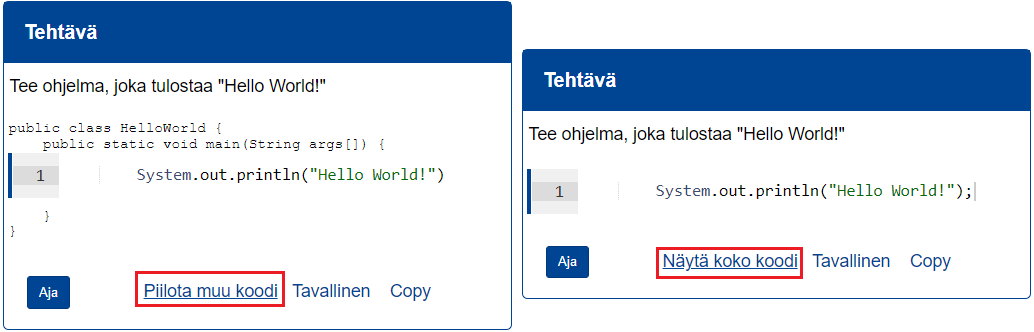
Katso videolta, miten ohjelmointilohko lisätään ja millaisia asetuksia siihen liittyy.
18.4 Tehtävien arvostelu
Tehtäville voidaan rakentaa automaattinen arvostelu esimerkiksi JavaScriptiä hyödyntäen. Voit tutustua automaattiseen tarkistamiseen alla olevan linkin kautta.
18.5 Kaikki TIMin kielet
18.6 Esimerkkejä ohjelmointilohkoista
18.6.1 Java
18.6.2 C#
18.6.3 Python
These are the current permissions for this document; please modify if needed. You can always modify these permissions from the manage page.